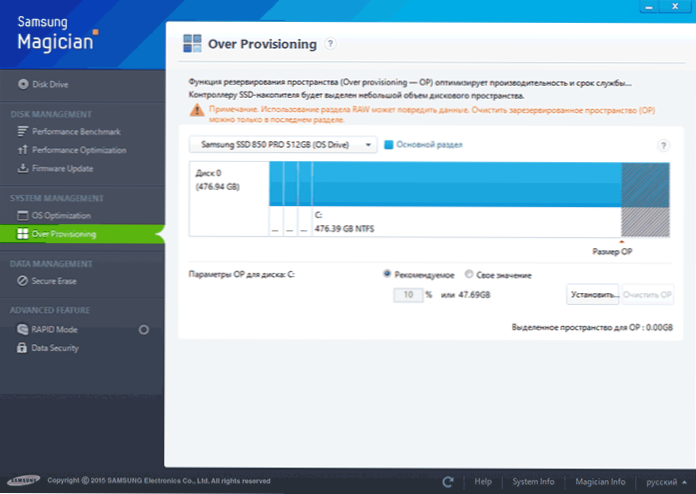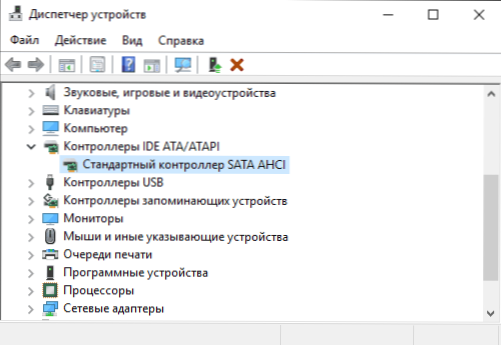Razgovarajmo o tome kako konfigurirati SSD za Windows 10. Jednostavno ću početi: u većini slučajeva nije potrebno konfigurirati i optimizirati statičke diskove za novi operativni sustav. Štoviše, prema Microsoftovom osoblju za podršku, neovisni pokušaji optimizacije mogu naštetiti i radu sustava i samog diska. Samo u slučaju, za one koji su došli: Što je SSD i koje su njegove prednosti.
Razgovarajmo o tome kako konfigurirati SSD za Windows 10. Jednostavno ću početi: u većini slučajeva nije potrebno konfigurirati i optimizirati statičke diskove za novi operativni sustav. Štoviše, prema Microsoftovom osoblju za podršku, neovisni pokušaji optimizacije mogu naštetiti i radu sustava i samog diska. Samo u slučaju, za one koji su došli: Što je SSD i koje su njegove prednosti.
Ipak, neke od nijansi i dalje treba uzeti u obzir i istodobno razjasniti stvari koje se odnose na način na koji SSD diskovi funkcioniraju u sustavu Windows 10, a mi ćemo pričati o njima. Posljednji dio članka također sadrži informacije općenitije prirode (ali korisne), koje se odnose na rad pogona čvrstog stanja na razini hardvera i koji se primjenjuju na druge verzije OS-a.
Neposredno nakon objavljivanja sustava Windows 10, na Internetu su se pojavile mnoge upute za optimizaciju SSD-a, od kojih su pretežito kopije priručnika za prethodne verzije operativnog sustava, a da pritom ne uzimaju u obzir (i očito ih pokušavaju razumjeti) WinSAT mora biti pokrenut kako bi sustav mogao odrediti SSD ili onemogućiti automatsku defragmentaciju (optimizaciju) po defaultu omogućenom za takve pogone u sustavu Windows 10.
Zadane postavke za SSD za Windows 10
Windows 10 se prema zadanim postavkama konfigurira za maksimalne performanse pogona u čvrstom stanju (s gledišta tvrtke Microsoft, koji je blizu točke gledišta proizvođača SSD-a), a automatski ih prepoznaje (bez pokretanja WinSAT-a) i primjenjuje odgovarajuće postavke, nije potrebno pokrenuti ni na koji način.
A sada su točke oko toga kako Windows 10 optimizira SSD kada su otkrivene.
- Onemogućuje defragmentaciju (više o tome kasnije).
- Onemogućuje značajku ReadyBoot.
- Koristi Superfetch / Prefetch - značajka koja se promijenila od dana Windowsa 7 i koja ne zahtijeva isključivanje SSD-ova u sustavu Windows 10.
- Optimizira snagu statičkog pogona.
- Značajka TRIM omogućena je prema zadanim postavkama za SSD-ove.
Ono što ostaje nepromijenjeno u zadanim postavkama i uzrokuje neslaganja vezana uz potrebu za konfiguriranjem prilikom rada s SSD-om: indeksiranje datoteka, zaštita sustava (točke vraćanja i povijest datoteka), predmemoriranje zapisa za SSD i brisanje predmemorije zapisa o tome - nakon zanimljivih informacija o automatskom defragmentacija.
Defragmentacija i optimizacija SSD-a u sustavu Windows 10
Mnogi su primijetili da je zadana automatska optimizacija (u ranijim verzijama OS-defragmentacije) omogućena za SSD u sustavu Windows 10, a netko je htio onemogućiti ga, da proučava što se događa tijekom procesa.
Općenito, Windows 10 ne defletira SSD, već ga optimizira obavljanjem čišćenja blokova pomoću TRIM-a (ili bolje, Retrim), što nije štetno, pa čak i korisno za diskove u čvrstom stanju. Samo u slučaju, provjerite je li sustav Windows 10 odredio vaš disk kao SSD i ako je uključen TRIM.

Neki su napisali dugačke članke o tome kako SSD optimizacija funkcionira u sustavu Windows 10. Navodit ću dio takvog članka (samo najvažnija za razumijevanje dijelova) od Scotta Hanselman:
Proširio sam se dublje i razgovarao s timom programera koji rade na implementaciji diskova u sustavu Windows, a ovaj je post napisan u potpunosti u skladu s činjenicom da su odgovorili na pitanje.
Optimizacija pogona (u sustavu Windows 10) defragmentira SSD jednom mjesečno ako je omogućena sjenčanje volumena (zaštita sustava). To je zbog učinka fragmentacije SSD-a na performanse. Postoji zabluda da fragmentacija nije problem SSD-ima - ako je SSD visoko fragmentiran, možete postići maksimalnu fragmentaciju kad metapodaci ne mogu predstavljati više fragmenata datoteka, što će dovesti do pogrešaka pri pokušaju pisanja ili povećanja veličine datoteke.Osim toga, veći broj fragmenata datoteka znači potrebu za obradom veće količine metapodataka za čitanje / pisanje datoteke, što dovodi do gubitka izvedbe.
Što se tiče Retrim, ova naredba je zakazana i potrebna je zbog načina na koji se TRIM naredba izvodi na datotečnim sustavima. Naredba se izvršava asinkrono u datotečnom sustavu. Kada se datoteka izbriše ili se neko mjesto oslobodi na neki drugi način, sustav datoteka postavlja zahtjev za TRIM u red čekanja. Zbog ograničenja na vršno opterećenje, ovaj redak može doseći maksimalni broj TRIM zahtjeva, što će rezultirati time da će se kasnije zanemariti. U budućnosti, optimizacija Windows pogona automatski obavlja Retrim za čišćenje blokova.
Sažeti:
- Defragmentacija se provodi samo ako je omogućena zaštita sustava (točke za oporavak, povijest datoteka pomoću VSS).
- Disk optimizacija koristi se za označavanje neiskorištenih blokova na SSD-ima koji nisu označeni tijekom trčanja TRIM-a.
- Defragmentacija za SSD može biti neophodna i automatski se primijeniti ako je potrebno. U isto vrijeme (ovo je iz drugog izvora) za statičke diskove, koristi se drugi algoritam.defragmentacija u odnosu na HDD.
Međutim, ako želite, možete isključiti defragmentaciju SSD-a u sustavu Windows 10.
Koje značajke onemogućiti za SSD i je li potrebno
Svatko tko se pitao o postavljanju SSD za Windows, susreo se sa savjetima vezanim za onemogućivanje SuperFetch i Prefetch, onemogućavanje datoteke za slanje stranica ili prijenos na drugi disk, onemogućavanje zaštite sustava, hibernacija i indeksiranje sadržaja diska, prijenos mapa, privremenih datoteka i drugih datoteka na druge pogone , onemogućavanje pisanja cachinga na disku.
Neki od ovih savjeta dolaze iz sustava Windows XP i 7 i ne odnose se na Windows 10 i Windows 8 i na nove SSD-ove (onemogućavanje SuperFetch, pisanje predmemoriranja). Većina tih savjeta stvarno može smanjiti količinu podataka zapisanih na disk (a SSD ima ograničenje ukupne količine podataka zabilježenih tijekom čitavog njegovog vijeka trajanja), što u teoriji dovodi do produljenja njegova vijeka trajanja. Ali: gubitkom izvedbe, praktičnost prilikom rada s sustavom, a u nekim slučajevima do kvarova.
Ovdje napominjem da unatoč činjenici da se život SSD-a smatra manjim od onog HDD-a, vrlo je vjerojatno da je prosječna cijena solid-state pogona nabavljena danas normalna (igre, rad,Internet) u suvremenom operacijskom sustavu iu prisutnosti rezervnih kapaciteta (bez gubitka performansi i produljenja vijeka trajanja, vrijedi držati 10-15 posto prostora na SSD-u i to je jedan od važnih i istinitih savjeta) trajat će dulje nego što je potrebno (t. na kraju će biti zamijenjen modernim i prostranim). Na snimci zaslona ispod - moj SSD, razdoblje upotrebe je godina. Obratite pozornost na stupac "Total recorded", jamstvo je 300 Tb.

A sada točke o različitim načinima optimizacije rada SSD-a u sustavu Windows 10 i izvedivosti njihove upotrebe. Napominjem još jednom: ove postavke mogu samo malo povećati vijek trajanja, ali ne i poboljšati performanse.
Napomena: Neću razmotriti ovu metodu optimizacije, kao što je instalacija programa na tvrdi disk s SSD-om, jer tada nije jasno zašto je uopće kupljen statički disk - ne za brzo pokretanje i rad ovih programa?
Onemogućite datoteku za slanje stranica
Najčešći savjet je onesposobiti datoteku za paging (virtualnu memoriju) sustava Windows ili ga prenijeti na drugi disk. Druga opcija će uzrokovati pad performansi, jer će umjesto brzog SSD-a i RAM-a upotrijebiti spor HDD.
Prva opcija (onemogućavanje datoteke za slanje stranica) vrlo je kontroverzna. Doista, računala s 8 GB ili više RAM-a u mnogim zadaćama mogu raditi s onemogućenom straničnom datotekom (ali neki programi možda neće moći započeti ili otkrivati smetnje pri radu, na primjer, iz Adobeovih proizvoda), čime se štedi pričuva statičkog diska (manje se piše) ).

Istodobno, potrebno je uzeti u obzir da se u sustavu Windows pametna datoteka koristi na takav način da se može pristupiti što je manje moguće, ovisno o veličini raspoloživog RAM-a. Prema Microsoftovim službenim podacima omjer čitanja i pisanja za datoteku za slanje stranica u normalnoj upotrebi iznosi 40: 1, tj. Značajan broj operacija pisanja se ne pojavljuje.
Također biste trebali dodati da proizvođači SSD-a, kao što su Intel i Samsung, preporučuju ostavljanje datoteke s podacima o stranicama. I još jedna napomena: neki testovi (prije dvije godine) pokazuju da onemogućavanje stranice za pagiranje neproduktivnih, jeftinih SSD-ova može dovesti do povećanja njihove izvedbe. Pogledajte Odjeljak za poništavanje sustava Windows ako se iznenada odlučite pokušati.
Onemogućivanje hibernacije
Sljedeća je moguća postavka onemogućavanje hibernacije, koja se također koristi za funkciju brzog pokretanja sustava Windows 10. Hiberfil.sys datoteka koja je napisana na disku kada je računalo ili laptop isključen (ili stavljen u stanje hibernacije), a koristi se za kasnije brzo pokretanje, potrebno je nekoliko gigabajta pohrane jednaka zauzetoj količini RAM-a na računalu).
Za prijenosna računala, onemogućavanje hibernacije, osobito ako se koristi (na primjer, automatski se uključi neko vrijeme nakon zatvaranja poklopca prijenosnog računala) može biti nepraktično i dovesti do neugodnosti (potreba za isključivanjem i uključivanjem prijenosnog računala) i smanjuje trajanje baterije (brzo pokretanje i hibernacija mogu uštedjeti na u usporedbi sa uobičajenim uključivanjem).
Za računalo, onemogućavanje hibernacije može imati smisla ako trebate smanjiti količinu podataka snimljenih na SSD-u, pod uvjetom da vam nije potrebna funkcija brzog pokretanja. Postoji i način napuštanja brzog pokretanja, ali onemogućiti stanje hibernacije tako što će dvaput smanjiti veličinu datoteke hiberfil.sys. Više o tome: Hibernacija sustava Windows 10.
Zaštita sustava
Automatski stvorene Windows 10 točke za oporavak,kao i povijest datoteka s uključivanjem odgovarajuće funkcije, naravno, zapisane su na disk. U slučaju SSD-a, neki preporučuju isključivanje zaštite sustava.
Neki od njih uključuju Samsung, koji preporučuje da to rade u svom Samsung Magician programu iu službenom SSD priručniku. To ukazuje da sigurnosna kopija može uzrokovati velik broj pozadinskih procesa i performansi, iako je zaštita sustava funkcionirala samo prilikom promjene sustava i tijekom neaktivnog računala.

Intel to ne preporučuje za svoje SSD-ove. Baš kao što Microsoft ne preporučuje isključivanje zaštite sustava. I ne bih: značajan broj čitatelja ove stranice mogao bi brže riješiti probleme s računalom ako su imali zaštitu od Windows 10 uključenih.
Saznajte više o omogućavanju, onemogućavanju i provjeravanju statusa zaštite sustava u članku Windows 10 Recovery Points.
Prijenos datoteka i mapa na druge HDD diskove
Još jedna od predloženih opcija za optimizaciju rada SSD-a je prijenos korisničkih mapa i datoteka, privremenih datoteka i drugih komponenti na redoviti tvrdi disk. Kao i kod prethodnih slučajeva, to može smanjiti količinu snimljenih podataka uz smanjenjeperformanse (prilikom prijenosa mjesta pohrane privremenih datoteka i predmemorije) ili jednostavnosti upotrebe (primjerice prilikom izrade minijatura fotografija iz korisničkih mapa prenesenih na tvrdi disk).
Međutim, ako u sustavu postoji odvojeni prostrani HDD, možda ima smisla pohraniti stvarno velike medijske datoteke (filmove, glazbu, neke resurse, arhive) koje ne trebaju česti pristup na njemu, čime se oslobađa prostor na SSD-u i produžuje razdoblje služba.
Superfetch i Prefetch, indeksiranje sadržaja diska, snimanje predmemorija i brisanje međuspremnika predmemorije snimanja
Postoje neke nejasnoće s tim funkcijama, različiti proizvođači daju različite preporuke, koje, mislim, trebaju se naći na službenim web stranicama.
Prema Microsoftu, Superfetch i Prefetch uspješno se koriste za SSD, same funkcije su se mijenjale i rade drugačije u sustavu Windows 10 (i Windows 8) prilikom korištenja pogona čvrstog stanja. Ali Samsung vjeruje da ta značajka ne koristi SSD pogone. Pogledajte Kako onemogućiti Superfetch.

O općim zapisima međuspremnika u predmemoriji preporuke se svode na "dopust dopušten", ali o brisanju međuspremnika predmemorije varira. Čak iu okviru jednog proizvođača: Samsung Magician preporučuje onemogućavanje međuspremnika za pisanje predmemorije, a na svojoj službenoj internetskoj stranici navodi se kako je preporučljivo zadržati.

Pa, o indeksiranju sadržaja diska i službi za pretraživanje, ne znam ni što napisati. Pretraživanje u sustavu Windows je vrlo učinkovita i korisna stvar za rad, no čak iu sustavu Windows 10, gdje je gumb za pretraživanje vidljiv, gotovo ga nitko ne koristi, bez navike u potrazi za pravim stavkama na izborniku Start i višeslojnim mapama. U kontekstu optimiziranja SSD-a, onemogućavanje indeksiranja sadržaja diska nije osobito učinkovito - to je čitanje operacije od pisanja.
Opća načela optimizacije SSD-a u sustavu Windows
Do tog se trenutka uglavnom radi o relativnoj beskorisnosti ručnih postavki SSD-a u sustavu Windows 10. Međutim, postoje neke nijanse koje su jednako primjenjive na sve marke statičkih diskova i verzija OS-a:
- Da biste poboljšali performanse i vijek trajanja SSD-a, korisno je imati oko 10-15 posto slobodnog prostora. To je zbog osobitosti pohrane podataka o pogonima čvrstog stanja. Svi proizvođači komunalije (Samsung, Intel, OCZ itd.) Za konfiguriranje SSD-a imaju mogućnost dodjele ovog mjesta "Over Provisioning". Kada koristite funkciju, na disku se stvara skrivena prazna particija koja samo osigurava dostupnost slobodnog prostora u potrebnoj količini.
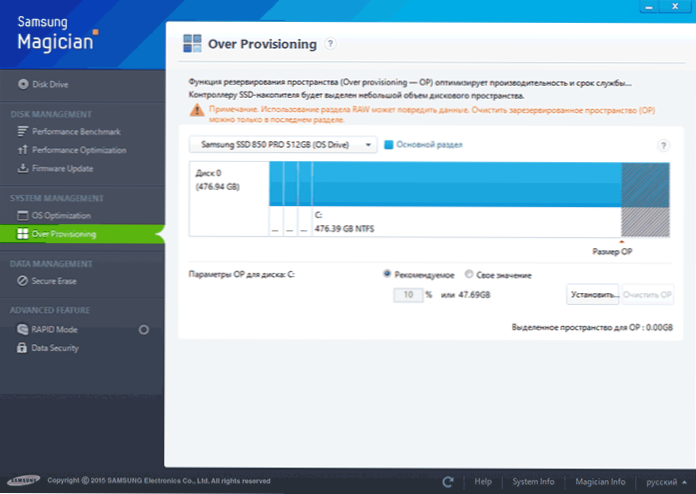
- Provjerite je li SSD u AHCI modu.U IDE modu, neke funkcije koje utječu na performanse i trajnost ne rade. Pogledajte Kako omogućiti AHCI način rada u sustavu Windows 10. Možete vidjeti trenutni način rada u upravitelju uređaja.
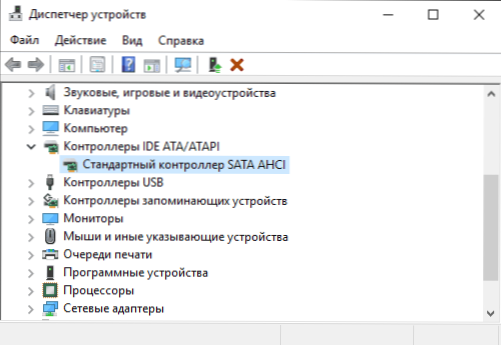
- Nije kritično, ali: prilikom instaliranja SSD na računalo, preporučuje se da ga spojite na SATA 3 6 Gb / s priključke koji ne koriste čips treće strane. Mnoge matične ploče imaju SATA priključke na čipsetu (Intel ili AMD) i dodatne priključke kontrolera treće strane. Bolje se povežite s prvim. Informacije o tome koje su luke "native" mogu se naći u dokumentima na matičnoj ploči, prema broju (potpis na ploči), oni su prvi i obično se razlikuju po boji.
- Ponekad pogledajte web stranicu proizvođača pogona ili koristite vlasnički program za provjeru ažuriranja firmvera SSD-a. U nekim slučajevima, novi firmware značajno (za bolje) utječe na rad pogona.
Možda, za sada. Cjelokupni rezultat članka: da ništa ne učinite s pogonom čvrstog stanja u sustavu Windows 10, općenito, nije potrebno, osim ako to nije izričito potrebno. Ako ste upravo kupili SSD, možda ćete biti zainteresirani i korisne upute Kako prenijeti Windows s HDD-a na SSD. Međutim, prikladnije u ovom slučaju, po mom mišljenju, bit će čista instalacija sustava.